iPhone で Whatsapp がクラッシュし続けますか? それを直す10の方法!
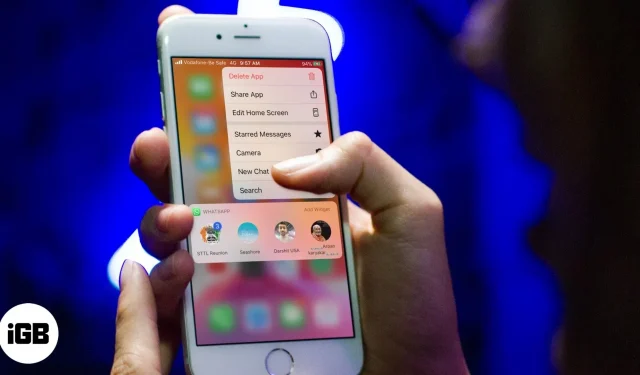
WhatsApp は世界で最も人気のあるメッセージング アプリで、毎分数千のメッセージが送信されています。したがって、iPhone ユーザーが時々クラッシュに遭遇することがあっても不思議ではありません。ただし、一部の WhatsApp および WhatsApp Business ユーザーは、この問題が頻繁に発生すると報告しています。したがって、あなたがその一人である場合は、iPhone で WhatsApp のクラッシュを修正する方法を見つけるために読み続けてください。
1. インターネット接続を確認します
あまりにも専門的なことを始める前に、最も一般的な障害であるインターネット接続の不良を取り除くことが賢明です。
インターネット障害が発生し、WhatsApp がサーバーに接続できなくなる可能性が高くなります。したがって、安定した携帯電話または Wi-Fi 接続があることを確認してください。
2. WhatsApp サーバーがダウンしていないか確認します。
WhatsApp がメンテナンス中の場合、アプリへのアクセスに問題が発生する可能性があります。ただし、この場合、同社はFacebook、 Instagram、 Twitterなどのあらゆるソーシャル メディア プラットフォームに広告を展開します 。前述の環境にカーソルを合わせて、最近の投稿やお知らせを探します。
3. WhatsAppを更新する
アプリを長期間更新せずに使用すると、明らかにバグが発生し、制御不能になります。したがって、WhatsApp を定期的に更新することを強くお勧めします。
- アプリストアを開きます。
- プロフィールアイコンをタップ→下にスクロールして、インストールされているアプリの中からWhatsAppを見つけます。プロのヒント: アップデート セクションにアクセスするには、ホーム画面またはアプリ ライブラリで App Store アイコンをタップし、[アップデート] を選択します。
- アップデートが利用可能な場合は、「アップデート」オプションをタップします。
4. iOSのバージョンを更新するアプリケーションがまったく影響を受けない可能性は十分にありますが、システム全体としては古いものです。この場合、次の手順に従います。
- 設定アプリを起動します。
- オプション「一般」→「ソフトウェアアップデート」に進みます。システムが起動するのを待ち、利用可能なアップデートを探します。
- iOS のアップデートがある場合は、「ダウンロードしてインストール」をクリックします。
- プロンプトが表示されたら、iPhone のパスコードを入力します。
- 次に、右下の「同意する」をクリックし、「規約に同意する」をクリックします。
- 最後に、アップデートが要求され、数分以内に iPhone に最新バージョンの iOS がインストールされます。
新しい更新により既存のバグが取り消される傾向があるため、この手順により問題が解決されるはずです。
5. アプリケーションの構成設定を確認します。
最近、iPhone で WhatsApp が動作しないという問題が発生した場合は、アプリのアクセス許可が拒否されていることが原因である可能性があります。幸いなことに、いくつかの簡単な手順に従うことで、この問題を簡単に修正できます。
- 設定アプリを開きます。
- 下にスクロールして、インストールされているアプリケーションの中から WhatsApp を選択します。
- 場所、ネットワーク、メッセージ配信オプションなど、アプリケーションのすべての構成設定が正しい設定に設定されていることを確認してください。
- 最後に、WhatsApp を再起動して変更をアピールします。
完了すると、iPhone で WhatsApp を問題なく使用できるようになります。
6. iPhoneの空き容量を増やす
iPhone を毎日使用すると、割り当てられたストレージがすべて使い果たされ、デバイスの速度が大幅に低下する可能性があります。ただし、iPhone の RAM の増加を防ぐために必要な予防措置を講じることはできます。この予防措置により、WhatsApp などのアプリが実行され続けるだけでなく、iPhone のパフォーマンスも向上します。
7. アプリケーションを削除して再インストールします。
技術的な詳細に立ち入りたくない場合は、iPhone からアプリを削除することも実行可能な選択肢です。このため:
- 「アプリのアンインストール」(-) オプションが表示されるまで、WhatsApp を押し続けます。
- プロンプトが表示されたら、「アプリのアンインストール」→「アンインストール」をクリックします。
- 次に、App Store にアクセスし、検索バーで WhatsApp を検索します。
- 必要に応じて、WhatsApp Messenger または WhatsApp Business を選択します。
- 「ダウンロード」をクリックします。
- いつものようにアプリをインストールして設定します。
8.iPhoneを再起動します
場合によっては、単純なアプローチが大きな効果をもたらすこともあります。上記のすべての方法がうまくいかなかった場合は、iPhone を再起動してください。
- 電源オフ スライダーが表示されるまで、電源ボタンと音量上下ボタンを押し続けます。
- スライダーを左から右にスワイプして iPhone の電源をオフにします。
- 電源ボタンを押したままにして、iPhone の電源を再度オンにします。
この場合、アプリケーションの動作を妨げる可能性のある変更された設定はすべてリセットされます。
9.iPhoneをリセットする
何かがうまくいかない場合の最後の手段として、いつでも iPhone を完全にフォーマットして最初から始めることができます。デバイスの電源がオンに戻ったら、Apple ID で iPhone をセットアップし、好みに応じて WhatsApp または WhatsApp Business をインストールします。このステップは遅すぎるかもしれませんが、エクスペリエンスを妨げているバグは確実に解消されます。
10. WhatsApp サポートに連絡する
問題が解決しない場合は、 WhatsApp サポートに連絡してください。彼らは、問題を迅速に診断して解決策を提供するために必要なツールと経験を持っています。WhatsApp Web サイトにアクセスし、カスタマー サービス ページに移動するだけです。カスタマー サービスに直接連絡して支援を求めるために使用できる連絡ボックスが表示されます。
iPhone で WhatsApp のクラッシュを回避するためのその他のヒント
WhatsApp は家族や友人と通信するための優れたツールですが、クラッシュしやすいため、遭遇する可能性のある技術的な問題に対処できるように準備しておくことが最善です。
- WhatsApp Business を使用した場合は、アカウントが正しく設定されていることを確認してください。これには、ユーザーの権限とアプリの機能へのアクセスの確認が含まれます。
- アプリの既知の問題やバグを定期的に確認してください。最新のアップデートについては、WhatsApp Web サイトにアクセスしてください。
- 重要な会話やデータを定期的にバックアップすることも重要です。これにより、何か問題が発生した場合でも重要な情報が失われることがなくなります。
これらの要因に加えて、iPhone で WhatsApp がクラッシュし続ける場合には、上記の手順を実行することをお勧めします。
よくある質問
Whatsapp は、アプリや iOS のバージョンが古い、インターネット接続の不良、ストレージ容量の不足、アプリの構成設定、アプリのバグなど、さまざまな理由で iPhone でクラッシュし続ける可能性があります。
はい、iPhone をリセットすると、チャットや WhatsApp データを含む iPhone 上のすべてのデータが削除されます。したがって、iPhoneをリセットする前に、必ず重要なデータをすべてバックアップしてください。
iPhone 上の WhatsApp データを定期的にバックアップしておくと、システムやアプリが突然クラッシュした場合に非常に役立ちます。したがって、プロセスの本質を理解するためにガイドを確認してください。
WhatsAppを手に取って実行してください!
iPhone で WhatsApp がクラッシュするとイライラすることがあります。会話の途中で発生した場合でも、WhatsApp Business が開かない場合でも、それは間違いなくすぐに解決したい問題です。これらの手順に従うと、WhatsApp が iPhone で動作するようになります。それでも問題が発生する場合は、WhatsApp カスタマー サポートまでお気軽にお問い合わせください。彼らはいつでもお手伝いする準備ができています。
この記事が有益であることを願っています。以下にお気軽に懸念事項を投稿してください。



コメントを残す